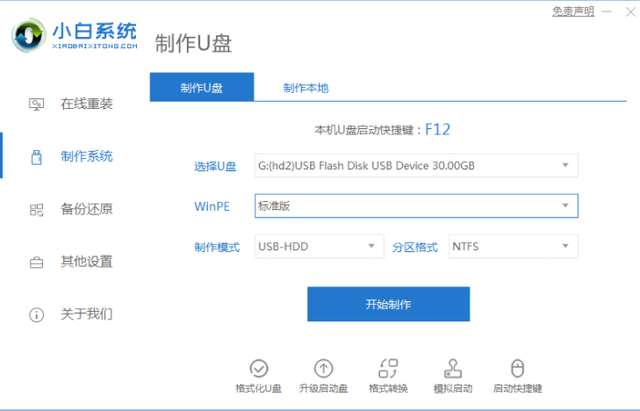如今U盘(又称闪存)已经成为我们最常用的数据传输交换与存储工具。现在使用U盘等USB设备的场合越来越多,U盘感染病毒的几率也越来越大。U盘与电脑之间的来回数据交换更是容易引起U盘、电脑以及其他存储工具都受到病毒感染,对数据文件等破坏将会很严重。如何保护自己的U盘不被病毒感染是很多用户头疼的事。
方法总是比困难多。面对U盘产品受到病毒威胁,我们有很多种预防与消灭病毒的方法。今日笔者带领大家一起来分享一下U盘病毒防治的法子,看看对朋友们日常使用有没有帮助。

方法一:电脑安装USB写入保护功能
如果在使用U盘的电脑上安有USB WriteProtector 这款USB写入保护工具。它就可以很方便地控制U盘的写入操作;u盘打不开怎么办,也就等于让U盘加入了“防写入”功能,病毒自然也不能感染U盘了。
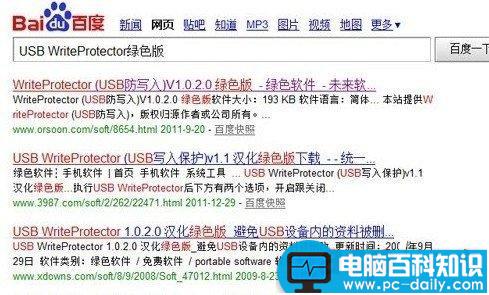
百度搜索:USB WriteProtector 实现轻松下载
从网上下载软件的绿色汉化版本,解压后直接运行其中的可执行文件即可启动软件。软件操作非常简单,它的界面上只有“USB写入保护开启/USB写入保护关闭”两个选项。
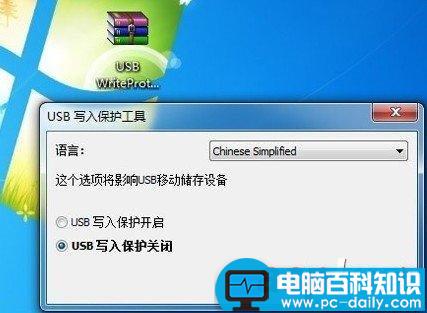
U盘写入保护开与关闭控制
如果你的电脑可能感染了病毒,但又要从U盘上读取资料,你只要在把U盘插入电脑的USB接口之前运行该软件,选择“USB写入保护开启”,然后关闭软件,再插入U盘就可以了。这时插入的U盘处于写保护状态,只能读取不能写入,也就有效地避免U盘染毒和设备内的资料被恶意删改。电脑正常状态下需要向U盘中写入文件时,只要在插入U盘前运行软件并选择“USB写入保护关闭”选项即可。
注意事项:运行软件前U盘必须与电脑断开连接,否则设置无效。
推荐阅读:硬盘安装win7方法 硬盘安装windows7图文教程 如何U盘安装windows7系统
方法二:杜绝U盘autorun传染病毒
U盘是传播病毒的主要渠道,其中最容易“中奖”的就是autorun。它会伪装成自动运行文件,当把U盘插在电脑上时,电脑就会被感染,这样来来往往,周围电脑的硬盘以及移动设备统统落入autorun的魔掌中。
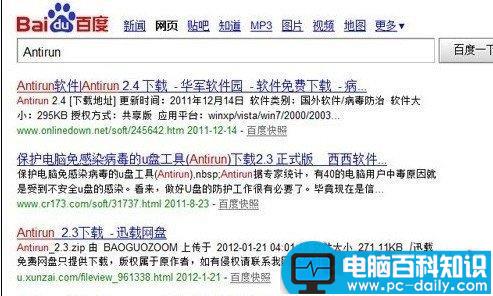
百度搜索Antirun软件下载
这时可在电脑上安装Antirun软件,专门用来阻止autorun。Antirun十分小巧,只有300KB,系统资源消耗少,使用也非常简单。下载安装运行后,程序就会自动藏驻在系统任务栏的右下角,图标就是一个绿色U盘,如下面指示所示。
当U盘插入电脑时,Antirun就会自动扫描检测该U盘中是否有autorun.inf文件,一旦被侦测到就视为病毒出现删除信息,这时按下Delete按钮,就可将autorun文件删掉。当清除完毕后,界面就会出现“Successfully removed”信息(表示已成功删除,这时再按Rescan按钮,就可以正常使用U盘了。

Antirun就会自动扫描检测该U盘是否中毒
当然除了可删除autorun病毒外,Antirun还有几个比较实用的功能。Antirun支持移动硬盘、读卡器等USB设备,当同时插入多个USB设备时,它会以多个标签页的方式来进行管理。而且Antirun界面中还可以一键打开或卸载USB设备,这样使得外设使用更加安全。同时界面的底部还显示了目前空间使用状况的信息,比较直观。

自动病毒删除完毕
这个工具相当于禁用了USB移动设备的自动运行功能,从而斩断病毒之手,如此一来就不用担心电脑中奖了!
方法三:妙招删除Autorun.inf文件
当计算机系统不小心感染了“Autorun.inf”文件病毒时,该病毒就会自动在本地硬盘的所有分区根目录下面创建一个“Autorun.inf”文件,该文件在默认状态下具有隐藏属性,用普通方法是无法直接将它删除掉的。要想删除“Autorun.inf”病毒文件,我们可以按照如下方法来操作: